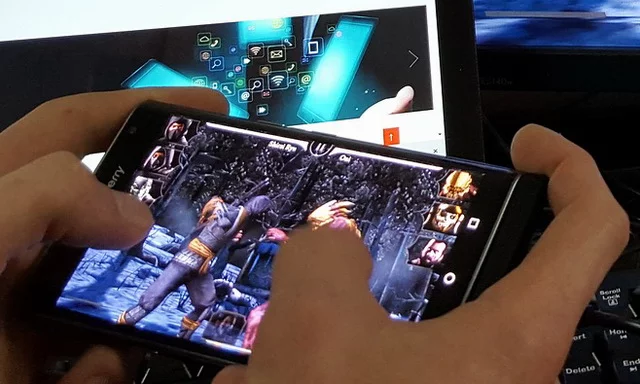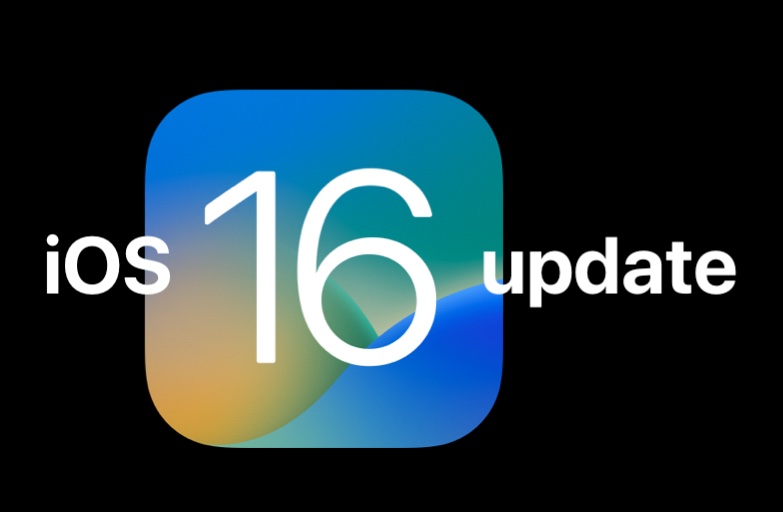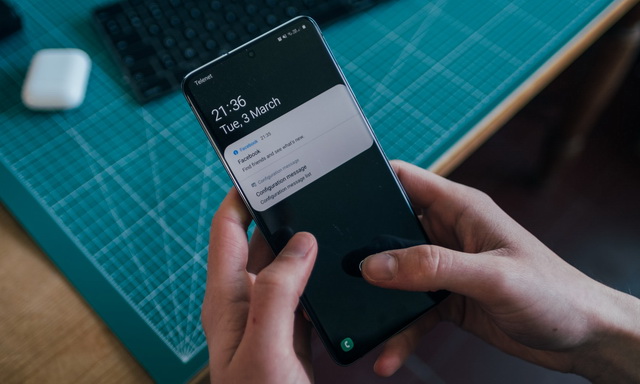这是在 Google 文档中插入视频的最简单方法
虽然您可以添加链接以将用户引导至 Google 文档中的视频网站(例如 YouTube),但在 Google 文档文档中播放视频的功能不可用。在很多情况下,您可能需要在 Google 文档中嵌入视频,但即使是第三方工具也无法帮助您实现此目的。
我尝试了多种解决方案来在 Google 文档中添加视频,但似乎只有一个解决方案足够可靠,而无需强迫收件人安装特殊工具。如果您想在 Google 文档中插入视频,那么今天我将向您展示如何轻松免费地完成此操作。
笔记:要使此方法发挥作用,文档的收件人必须具有编辑权限。
Google Docs 可能不支持视频,但其绘图工具确实接受视频格式,甚至允许播放。但是,绘图工具本身没有插入视频的选项。在这里,您需要另一个工具的帮助来创建可播放的视频链接,您可以将其粘贴到绘图工具中。为此,我们将使用接受视频播放的 Google 幻灯片应用程序。让我们开始吧:
在 Google 幻灯片中创建可播放的视频链接
1. 前往谷歌幻灯片并创建一个新的演示文稿
2. 单击幻灯片中间将其选中,然后转到“插入”菜单并选择“视频”从它。
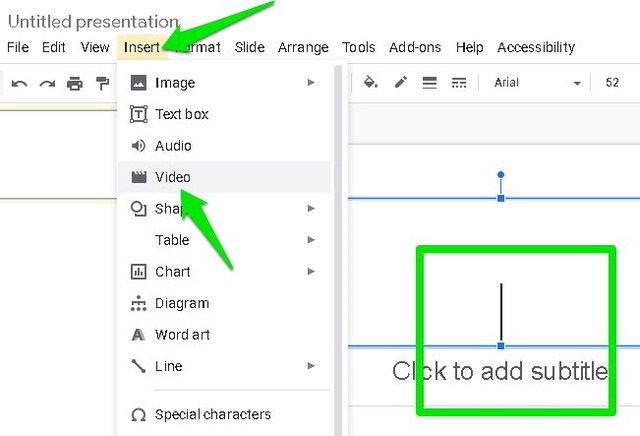
3. 现在您可以粘贴 YouTube 视频链接或打开 Google 云端硬盘中保存的视频。选择所需的方法来附加视频。
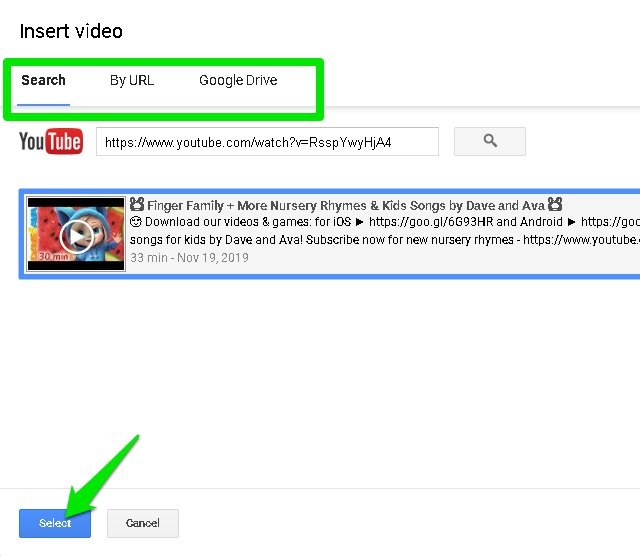
4. 添加视频后,单击它,然后按Ctrl+C键将其复制到剪贴板。
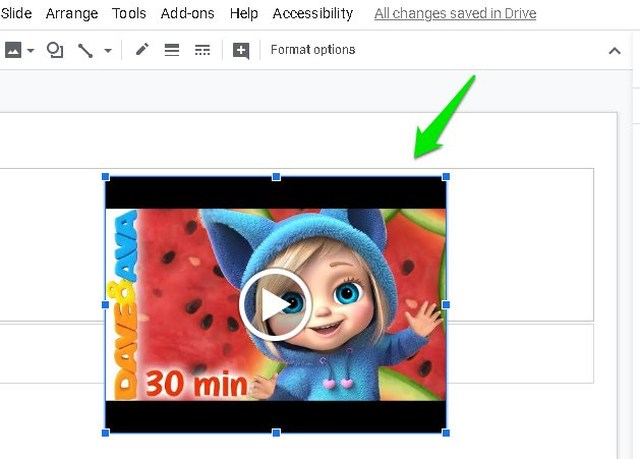
在 Google 文档中添加视频
现在您已经有了可播放的视频链接,让我们将其添加到 Google 文档中:
1. 在 Google 文档中,单击“插入”菜单并选择“新的”从“绘画”选项。
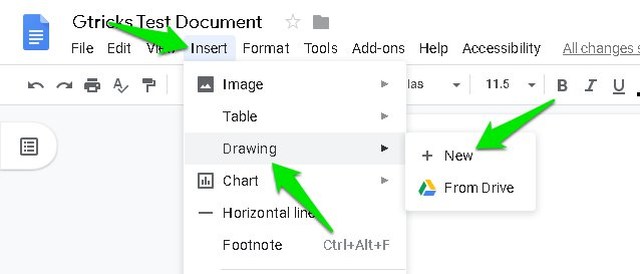
2. 按Ctrl+V键将视频链接粘贴到绘图工具中,然后单击“保存并关闭”按钮。

3. 这会将视频添加到 Google Docs 文档中,并提供完整预览。
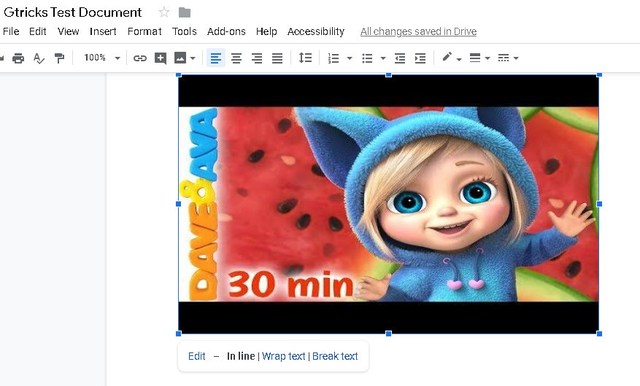
接收者可以双击视频在绘图工具中打开它,然后再次单击它进行播放。

结束语
老实说,Google Docs 本身应该至少支持 YouTube 的视频播放以及从 Google Drive 添加的视频。 Google Drive 还具有内置视频播放器,可用于播放 Google Docs 中的视频。但在此之前,您可以使用上述方法,但有一些限制。
如果您知道在 Google 文档中插入视频的任何其他更可靠的方法,请在评论部分与我们分享。
另请阅读:如何在 Google 文档中插入文本框




![如何修复 Vizio SmartCast 无法正常工作 [5 种方法]](https://pfrlju.com/tech/adelia/wp-content/uploads/2021/08/Vizio-SmartCast-Not-Working.webp)